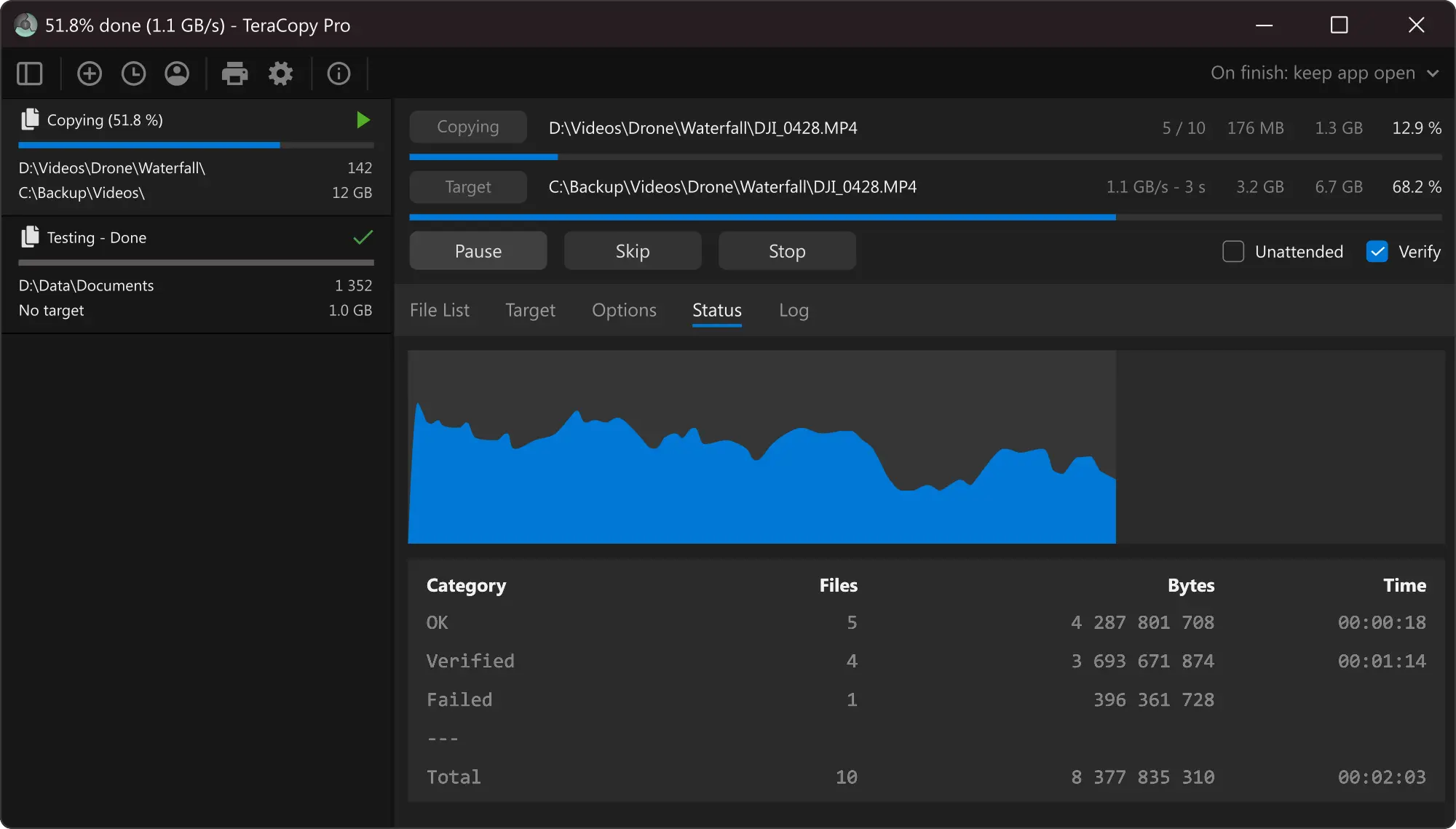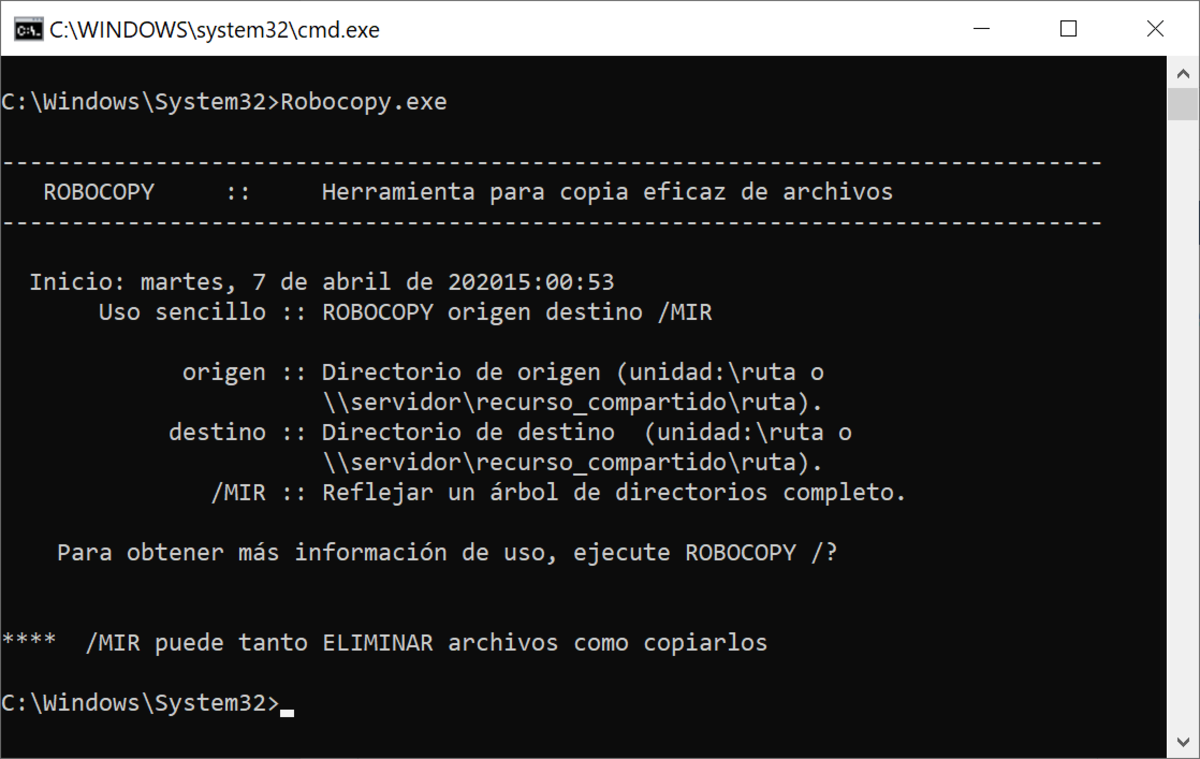- Verifica con checksums y usa la prueba para confirmar legibilidad en medios poco fiables, evitando corrupción.
- Evita cuellos de botella: USB 3.x, drivers al día, energía al máximo y un solo proceso activo.
- Ten en cuenta red, discos y sistema de archivos (exFAT/NTFS) para sostener la velocidad.
- Alternativas como Ultracopier o FastCopy complementan a TeraCopy según tu caso.
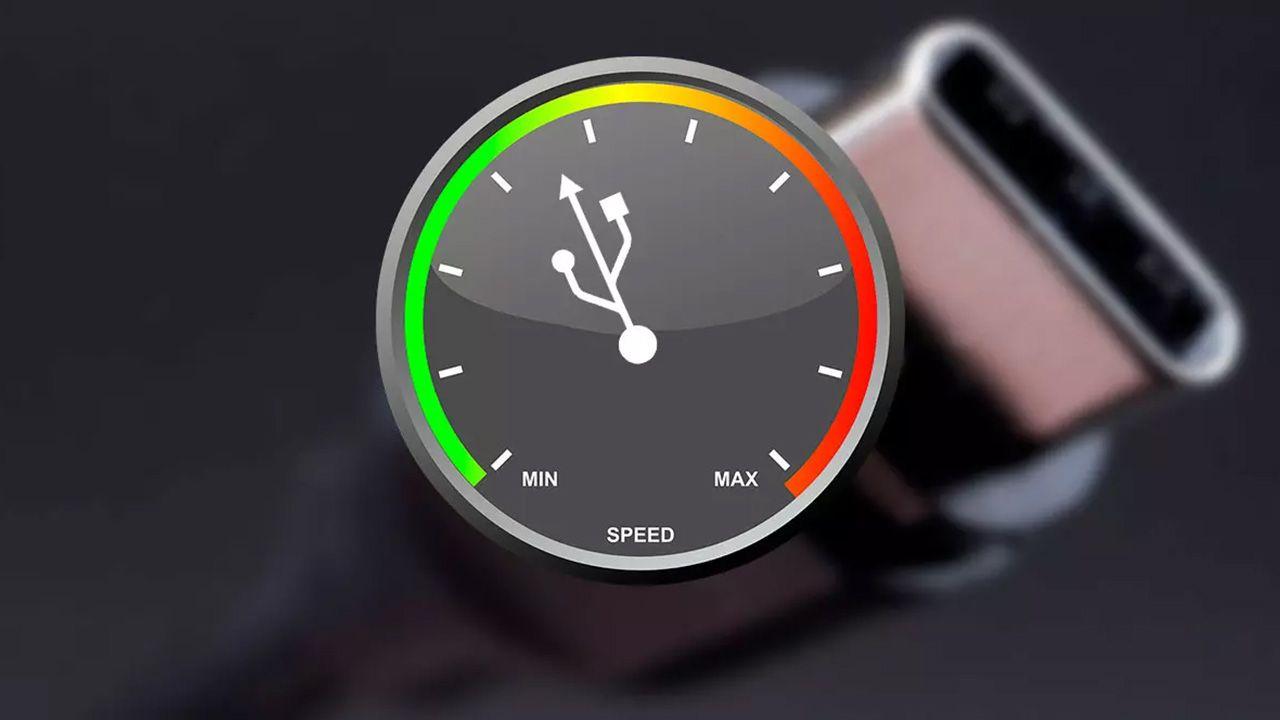
Cuando se trata de mover muchas gigas de un lado a otro, el Explorador de Windows cumple, pero no siempre con la velocidad ni con la fiabilidad que nos gustaría. TeraCopy aparece como una solución enfocada en acelerar copias grandes y, sobre todo, en asegurar la integridad de los datos para que nada se corrompa por el camino.
Aunque pueda parecer una utilidad más, lo cierto es que aporta funciones concretas que marcan la diferencia en escenarios reales: pausar y reanudar transferencias, verificar con checksums y gestionar errores con cabeza. Y lo hace integrándose en el menú contextual, sin obligarte a cambiar tus hábitos. Si te preocupan tanto la velocidad como la certeza de que lo copiado es idéntico al original, aquí tienes una guía completa con trucos y matices que conviene conocer.
Qué es TeraCopy y por qué acelera la copia
TeraCopy nació a mediados de 2007 con un objetivo claro: copiar y mover archivos más rápido y de forma más confiable que el mecanismo estándar de Windows. Con los años ha pulido su motor y su interfaz para convertirse en una alternativa que sustituye la ventana nativa de copia con mejoras prácticas.
Entre sus bazas están el botón de pausa y reanudación, una barra de progreso más precisa, listas interactivas de archivos y control de prioridad. Todo ello acompañado de integración con el Explorador, compatibilidad con Unicode y gestión de búfer dinámica para optimizar el rendimiento según el flujo de datos.
Aunque Windows ha mejorado, hay casos (copias masivas, discos lentos, errores intermitentes) en los que una herramienta dedicada como Robocopy se comporta mejor. TeraCopy se centra en reducir cuellos de botella y mantener la operación viva incluso ante pequeños fallos, en lugar de bloquearse o reiniciar el proceso completo.
Históricamente ha soportado Windows XP, Vista, 7 y 8 (incluidas ediciones de 64 bits). Hoy su caso de uso principal está en Windows 7, 8.1, 10 y 11, con integración contextual para que copies con clic derecho sin romper tu rutina.
Verificar vs probar: qué significan realmente en TeraCopy
Si te preocupa que los archivos lleguen sanos y salvos, verás dos funciones clave: Verificar y Probar. Parecen lo mismo, pero no lo son, y usarlas bien evita sustos, sobre todo con medios poco fiables como DVD, pendrives o discos veteranos.
La opción de Verificar (Verificar archivos después de la transferencia) calcula sumas de comprobación o hashes del origen y luego lee el destino para recalcular y comparar bit a bit. Si ambos coinciden, lo copiado es idéntico; si hay diferencias, TeraCopy te lo marca con precisión de cirujano.
La Prueba está pensada para validar la legibilidad e integridad del medio. Puede leer los archivos fuente y generar checksums para confirmar que no hay sectores ilegibles antes de copiar, o leer los archivos ya escritos para detectar problemas físicos de lectura. Es especialmente útil con medios propensos a errores intermitentes.
Resumiendo el matiz práctico: Verificar compara origen y destino tras la copia; Probar confirma que un archivo se puede leer sin errores (antes o después), algo crucial cuando sospechas del soporte físico aunque no necesites comparar contra el original.
Cómo usar TeraCopy para mover grandes volúmenes con seguridad
El flujo recomendado cuando migras bibliotecas fotográficas, proyectos de vídeo o copias del NAS es sencillo: copiar con TeraCopy, activar la verificación y revisar el informe. Si trabajas con discos externos viejos o pendrives, añade una prueba de archivos para detectar sectores rebeldes.
Una ventaja clara frente a la copia nativa: si algo falla a mitad, TeraCopy intenta reintentos inteligentes, registra el error y continúa con el resto, en vez de detener todo el lote. Y si necesitas parar, la pausa es inmediata, de modo que retomas sin empezar desde cero.
Entre sus mejoras recientes destaca una opción para decidir si arrastrar y soltar usa TeraCopy o el Explorador, así eliges la experiencia que prefieras en cada gesto. Los pequeños detalles de usabilidad suman, sobre todo cuando pasas horas moviendo datos.
Si trabajas en entornos profesionales, existe una versión Pro con funciones adicionales (edición de listas, carpetas favoritas, exportación de resultados a HTML o CSV y uso comercial). La edición gratuita cubre lo esencial, pero si quieres control fino, la Pro cuesta 24,95 dólares.
Copiar desde NAS y entre sistemas de archivos: lo que debes tener en cuenta
Al migrar de un NAS antiguo con EXT4 a un Synology con Btrfs o similar, la verificación cobra aún más sentido. Cambiar de sistema de archivos no debería afectar a los datos, pero en la práctica es fácil toparse con cortes, tiempos de espera o nombres largos que complican la vida.
Activa la verificación en TeraCopy y, si sospechas del origen (discos con horas de vuelo, vibraciones, SMART con avisos), realiza una prueba previa de los archivos fuente. De ese modo sabrás si el problema está antes de copiar o si el fallo aparece al escribir o leer en destino.
En transferencias por red, toma nota: aunque tu almacenamiento sea veloz, una red Gigabit impone un máximo teórico de 1 Gbps (unos 100 MB/s), y en la práctica suele ser menos. El Wi‑Fi reduce aún más el caudal y añade inestabilidad, así que usa cable siempre que puedas.
Si tu NAS tiene puerto USB y el destino es un disco USB 3.x, valora copiar localmente en el NAS para saltarte el cuello de botella de la red. Luego verifica en frío con TeraCopy desde el PC, si necesitas la auditoría completa.
Velocidad: por qué a veces empieza rápido y cae en picado
Es normal que la transferencia comience a 100 MB/s y se asiente en torno a 40 MB/s sin ser un problema. Lo anómalo es que oscile de forma drástica o caiga a 0 B/s con frecuencia. Eso suele apuntar a hardware limitado, conflictos de software o procesos en segundo plano.
Primero, revisa el bus: USB 2.0 tiene un techo teórico de 480 Mbit/s (60 MB/s), pero en la vida real rara vez supera los 35 MB/s sostenidos. Si tu pendrive o el puerto del PC es 2.0, ahí está el cuello. Pasa a USB 3.0 o superior y conecta en puertos azules o USB‑C si están disponibles. Si no estás seguro del origen de la lentitud, consulta la guía de transferencia lenta en USB para identificar causas y soluciones.
La alimentación importa: USB 2.0 entrega menos potencia que USB 3.x. Discos externos que piden más jugo pueden desconectarse o ralentizarse si el puerto se queda corto. Prueba otro puerto, un hub alimentado o un cable en buen estado.
Otro sospechoso habitual es el propio PC: CPU al 100%, discos tradicionales fragmentados, memoria justa… todo suma. Cuando el equipo está bajo presión, copiar muchos archivos pequeños se degrada mucho más que un único fichero grande.
Sistema de archivos del USB: FAT32, exFAT o NTFS
El formato de la unidad condiciona la velocidad y los límites prácticos. FAT32 es muy compatible pero no acepta archivos mayores de 4 GB, y su rendimiento de escritura puede ser inferior. Si trabajas con ficheros grandes, cambia a exFAT o NTFS.
En Windows puedes convertir sin perder datos con el símbolo del sistema (Administrador): escribe convert E: /fs:ntfs para pasar a NTFS o convert E: /fs:exfat para exFAT (sustituye E: por tu unidad). Si hay errores, haz copia y formatea desde el Explorador.
Ojo con el tamaño de asignación y los miles de ficheros diminutos: ciertos sistemas de archivos desperdician más espacio por bloque y multiplican la latencia en directorios con muchísimos ítems. Ahí TeraCopy ayuda, pero el cuello está en el sistema de archivos.
Si mueves datos entre plataformas, exFAT es un buen puente por compatibilidad y rendimiento equilibrado. NTFS brilla en Windows con permisos, journaling y buen rendimiento sostenido.
Software y configuración que frenan tus copias
No todo es hardware. A veces es Windows quien pisa el freno. Mantén el sistema actualizado y con drivers del chipset y USB al día. Los controladores genéricos sirven, pero no exprimen el bus como los específicos del fabricante.
El antivirus en tiempo real inspecciona cada archivo que entra o sale. Si sabes que el material es confiable, desactiva temporalmente el análisis durante la copia y vuelve a activarlo al terminar. Ganarás fluidez, sobre todo con muchos archivos pequeños.
En portátiles, los planes de energía conservadores bajan reloj y limitan puertos. Conéctalo a la corriente y elige Máximo rendimiento mientras transfieres. En sobremesa, revisa que no haya ahorros agresivos de energía en USB.
Verifica el Administrador de tareas (Ctrl+Shift+Esc). Windows Defender u otros procesos pueden dispararse en segundo plano y devorar recursos. Si ves picos, ciérralos con cabeza o espera a que terminen antes de lanzar copias pesadas.
Puertos USB: no todos son iguales
En el mismo equipo conviven puertos con controladoras distintas. A simple vista, el color azul indica USB 3.x, mientras que el negro suele ser 2.0. Incluso entre puertos del mismo tipo puede haber diferencias por anchura de bus o potencia.
Si notas velocidades inusualmente bajas, prueba otro puerto del mismo tipo, o mejor aún, uno distinto (trasero en torre, USB‑C si tu unidad lo soporta). Las diferencias pueden ser notables sin cambiar nada más.
Con cables largos, hubs sin alimentación o adaptadores dudosos, se pierden vatios y calidad de señal. Usa cables cortos y de buena calidad, y hubs alimentados para discos exigentes.
Cuando la prioridad es la velocidad sostenida, empareja las piezas: USB 3.2 Gen 1/Gen 2 con unidades que realmente alcancen ese techo. Un pendrive barato rara vez da el tipo en escritura.
¿Y si el problema es el disco? Lectura del origen y escritura en destino
En una copia hay dos actores: quien lee y quien escribe. Si el origen es un HDD mecánico muy lleno y fragmentado, la lectura se atascará y verás caídas bruscas. Desfragmentar y liberar espacio ayuda, y si puedes, copia primero a un SSD local y luego distribuye.
En destino, los HDD sufren con escrituras aleatorias y colas largas. Para cargas intensas, un SSD o NVMe proporcionan más estabilidad y menos oscilaciones. TeraCopy suaviza los picos, pero el límite físico está ahí.
Una función interesante de herramientas veteranas fue minimizar el movimiento del cabezal en discos mecánicos para ganar eficiencia. Hoy, con SSD y NVMe, el beneficio es menor, pero es útil saber de dónde venimos para entender ciertos patrones.
Si el origen o el destino están en discos con SMART preocupante, usa la función de Prueba de TeraCopy para confirmar legibilidad y evita sobrescribir sin una copia de seguridad previa.
Cuellos de botella en red: límites del Gbps y del Wi‑Fi
Las cifras mandan: una red Gigabit ofrece un máximo teórico de 125 MB/s, que en la práctica se queda en torno a 100 MB/s en condiciones ideales. Si el PC o el NAS están por Wi‑Fi, ese número cae en picado y añade latencia.
Para clonar bibliotecas grandes hacia un disco USB, evita el paso por la red: conecta el disco al equipo que aloja los datos o al propio NAS. Reducir saltos simplifica el camino y mejora la estabilidad de la copia.
Si necesitas ir por LAN sí o sí, usa cable, desactiva temporalmente sincronizaciones pesadas y asegura que ambos extremos son Gigabit (sin cuellos 10/100 en medio).
En entornos mixtos (SMB, permisos, nombres largos), prueba con rutas directas y verifica con TeraCopy al final para detectar cualquier roce en tránsito.
Buenas prácticas: lotes, tamaños y procesos simultáneos
Cuando un lote enorme falla o se bloquea, cancelar y volver a empezar con bloques más pequeños es buena idea. Copia por carpetas o por proyectos, y prioriza un solo proceso activo antes que varios simultáneos chupando del mismo bus.
Los archivos diminutos se copian peor que uno grande: cada operación conlleva sobrecoste. Agrupar por tamaños o crear varias carpetas a la vez o comprimir en un contenedor temporal puede acelerar en ciertos escenarios, siempre que tenga sentido para tu flujo.
Si el Administrador de tareas muestra el Explorador de archivos al 100%, espera a que termine antes de lanzar una nueva copia. En máquinas antiguas o con poca RAM, es más crítico no saturar.
Y recuerda: pausar es mejor que matar procesos. TeraCopy permite reanudar justo donde lo dejaste, lo que evita recomenzar desde cero si surge cualquier imprevisto.
Compatibilidad, integración y pequeños detalles que suman
TeraCopy puede sustituir la ventana de copia y movimiento del Explorador, integrándose sin estorbar. Desde su panel ves progreso real, velocidad, archivos problemáticos y puedes cambiar la prioridad sobre la marcha.
Si prefieres decidir en cada arrastre, hay una opción para que drag & drop use TeraCopy o el Explorador, lo que te permite ir alternando sin enredos. En máquinas antiguas, esa flexibilidad se nota.
El soporte de formatos y nombres Unicode evita errores en rutas raras o archivos con caracteres internacionales. A medida que los volúmenes crecen, tener un registro exportable de lo ocurrido en la copia es oro para auditorías.
Cuando trabajas bajo presión, la combinación de pausa instantánea, verificación precisa y lista interactiva convierte un proceso frágil en algo mucho más controlado y predecible.
Qué hacer si no puedes copiar a USB o todo va demasiado lento
Si por errores, lentitud extrema o bloqueos no puedes continuar, hay alternativas que te sacan del apuro. La nube (Google Drive, Dropbox, OneDrive) sirve si tienes buena conexión y espacio, sin instalar nada adicional.
La LAN también es tu amiga: comparte carpetas entre PCs en la misma red y mueve datos sin pasar por Internet. Para ficheros muy pesados, suele ser más rápido y estable que la nube.
Cuando el pendrive se queda corto, súmate a un disco externo decente, mejor con USB‑C o Thunderbolt si tu equipo lo soporta. Ganarás fiabilidad y velocidad sostenida, especialmente en escrituras largas.
Si lo urgente es enviar algo grande sin configurar nada, recurre a WeTransfer o Send Anywhere. No es lo ideal para bibliotecas completas, pero resuelve entregas puntuales sin dolores de cabeza. Para entender mejor las opciones y estrategias de protección, consulta los tipos de copias de seguridad.
Redactor apasionado del mundo de los bytes y la tecnología en general. Me encanta compartir mis conocimientos a través de la escritura, y eso es lo que haré en este blog, mostrarte todo lo más interesante sobre gadgets, software, hardware, tendencias tecnológicas, y más. Mi objetivo es ayudarte a navegar por el mundo digital de forma sencilla y entretenida.